cómo
Cómo pagar la gasolina sin dejar su automóvil
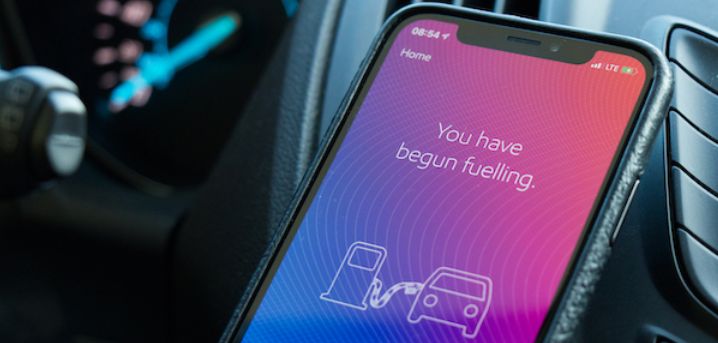
Los viejos tiempos de deslizar una tarjeta de crédito en una bomba de gasolina están desapareciendo lentamente. Si bien esa sigue siendo una opción, muchos lugares admiten la función tocar para pagar con teléfonos. Sin embargo, hay una función aún más nueva que le permite pagar desde su automóvil.
Tocar para pagar con NFC es todavía relativamente nuevo para las estaciones de servicio, pero este método ya está siendo superado. Un número creciente de ubicaciones realmente respaldan su capacidad de pagar desde una aplicación en la comodidad de su automóvil. Simplemente ingrese su número de bomba y estará listo para comenzar a bombear.
Hay varias aplicaciones diferentes que puede usar para hacer esto. Las cadenas de gasolineras que admiten la función tienen sus propias aplicaciones. Sin embargo, Google Pay, que está disponible para iPhone y Android, combina un par de estos en una sola interfaz. Le mostraremos cómo utilizar la función.
Pago de Google
La aplicación Google Pay es para mucho más que pagos móviles. Se puede usar para pedir comida, dividir facturas con amigos, realizar un seguimiento de sus hábitos de gasto y mucho más. Uno de esos “más” es pagar la gasolina.
Abra la aplicación Google Pay en su iPhone o dispositivo Android. En la pestaña principal “Pagar”, desplácese hacia abajo y seleccione “Obtener gasolina”.
A continuación, seleccione una de las gasolineras participantes. Puede tocar el icono de direcciones para iniciar Google Maps y navegar hasta la ubicación. Sin embargo, si ya está en la gasolinera, se detectará y abrirá automáticamente.
Cuando esté en la gasolinera, se le pedirá que seleccione el número de su bomba. Desplácese por los números hasta que haya seleccionado su bomba y luego toque “Continuar”.
Una página de confirmación le pedirá que confirme el número de su bomba y toque “Continuar con el pago”.
A continuación, deberá desbloquear Google Pay con su contraseña, PIN, huella digital u otro método de bloqueo de pantalla.
Ahora puede seleccionar su método de pago, que será uno de los métodos que ya ha agregado a la aplicación Google Pay. Toque “Continuar” después de haber realizado su selección.
La bomba tardará unos segundos en “activarse”. Después de eso, la pantalla dirá que su bomba está lista. Ahora puede salir de su automóvil, elegir un grado de combustible y comenzar a bombear.
Una vez que haya terminado de bombear, aparecerá una notificación que le indicará cuánto acaba de gastar. La transacción también aparecerá en su “Actividad reciente” en la pestaña “Información”.
¡Eso es todo al respecto!
Si su gasolinera local no aparece en Google Pay, o si simplemente prefiere no usar el servicio de Google, muchas gasolineras tienen sus propias aplicaciones para el mismo propósito.
Aplicaciones de gasolineras propias
El proceso de uso de estas aplicaciones de gasolineras propias será notablemente similar. Deberá crear una cuenta y proporcionar un método de pago, como una tarjeta de crédito. Cuando llegue a la estación de servicio, la aplicación le pedirá que ingrese el número de bomba en el que se encuentra.
Estas son algunas de las cadenas de estaciones de servicio más populares de EE. UU. Que admiten pagos con aplicaciones:
Pagar la gasolina nunca ha sido tan fácil. Los días de jugar con tu billetera o tocar un teléfono se acabaron. Si está buscando ahorrar tiempo o limitar los puntos de contacto, esta es una gran característica para comenzar a usar. ¡Compruebe si se admiten sus frecuentes paradas de gasolina!
cómo
Cómo arreglar imágenes/fotos borrosas en teléfonos Android

Por qué tus fotos pueden salir borrosas (borrosas) Hay varios factores que las causan, entre ellos: Al tomar fotos es inestable (tembloroso), el objeto que estás fotografiando es un objeto en movimiento, la lente de la cámara está sucia, la aplicación de la cámara no está funcionando correctamente y varias otras causas.
Cómo arreglar imágenes borrosas tomadas desde un teléfono Android:
2. Usa una aplicación para arreglar fotos borrosas
La mayoría de las aplicaciones de edición de imágenes incluyen una función útil para mejorar la nitidez de las fotos; esta función puedes utilizarla para mejorar tus fotos de Android.
En cuanto al método, lo he comentado en un artículo anterior aquí.
O también puedes probar otras aplicaciones como VanceAI y Neural. amor, Let’s Enhance y MyEdit
2. Toma precauciones para que las fotos no salgan borrosas
Consejos para evitar imágenes borrosas en teléfonos Android. Hay varias cosas que puedes intentar para evitarlo, entre ellas:
- Limpia la lente de tu teléfono
- Tome fotografías en mejores condiciones de iluminación.
- Elimine el caché de la aplicación Cámara, vaya al menú: Configuración > Almacenamiento > Dispositivos > Datos en caché > Borrar datos en caché > Aceptar.
- En la medida de lo posible, evite funciones de zoom excesivas al tomar fotografías con la cámara de un teléfono celular Android.
cómo
Cómo arreglar Spotify AI DJ que no se muestra

Como servicio de transmisión de música, Spotify ha revolucionado la forma en que escuchamos música. Una de sus funciones más interesantes es AI DJ, que crea listas de reproducción personalizadas según sus preferencias musicales. Sin embargo, a veces los usuarios encuentran un problema en el que la función AI DJ no aparece. En este artículo, veremos una guía paso a paso sobre cómo solucionar este problema.
Paso 1: buscar actualizaciones
Lo primero que debe hacer es verificar si su aplicación Spotify está actualizada. Si no, actualícelo a la última versión. Esto puede resolver cualquier falla o error que esté causando que desaparezca la función AI DJ.
Paso 2: Borrar caché
Borrar el caché en su aplicación Spotify también puede ayudar a resolver este problema. Para hacer esto, vaya a la configuración de su aplicación y seleccione “Almacenamiento”. Desde allí, toque “Borrar caché” y reinicie su aplicación.
Paso 3: deshabilite el ahorro de batería
A veces, la configuración del ahorro de batería puede interferir con el rendimiento de la aplicación. Para desactivar el ahorro de batería, ve a la configuración de tu teléfono y selecciona “Batería”. Desde allí, deshabilite cualquier modo de ahorro de batería que esté habilitado.
Paso 4: Verifique la conexión a Internet
Asegúrate de tener una conexión a Internet estable. Si su conexión a Internet es lenta o inestable, es posible que la aplicación no pueda cargar la función AI DJ.
Paso 5: verifique la configuración del país
La función AI DJ de Spotify no está disponible en todos los países. Si está utilizando la aplicación en un país donde esta función no está disponible, es posible que no aparezca en su aplicación. Puede consultar la lista de países donde la función AI DJ está disponible en el sitio web de Spotify.
Paso 6: Verifique la suscripción
La función AI DJ solo está disponible para los suscriptores de Spotify Premium. Si está utilizando la versión gratuita de la aplicación, es posible que no pueda acceder a esta función.
Paso 7: Vuelva a instalar la aplicación
Si ninguno de los pasos anteriores funciona, puede intentar desinstalar y volver a instalar la aplicación. Esto restablecerá la aplicación a su configuración predeterminada, lo que puede resolver cualquier problema que estuviera causando la desaparición de la función AI DJ.
Paso 8: reinicie su dispositivo
Si el problema persiste, intente reiniciar su dispositivo. Esto puede ayudar a solucionar cualquier problema de software que pueda estar causando el problema. Aquí está cómo hacerlo:
- Mantenga presionado el botón de encendido en su dispositivo.
- Toca la opción “Reiniciar” cuando aparezca en la pantalla.
- Espere a que su dispositivo se reinicie y luego intente abrir la aplicación Spotify nuevamente.
Paso 9: Póngase en contacto con el soporte de Spotify
Si el problema persiste después de intentar todos los pasos anteriores, es hora de ponerse en contacto con el soporte de Spotify. Puede comunicarse con ellos a través de su sitio web y lo guiarán para resolver el problema.
Conclusión
La función AI DJ de Spotify es una excelente manera de descubrir nueva música según sus preferencias. Sin embargo, puede ser frustrante si no aparece en su aplicación. Siguiendo los pasos descritos anteriormente, debería poder resolver el problema y volver a disfrutar de su música. Recuerde buscar actualizaciones, borrar caché, deshabilitar el ahorro de batería, verificar la conexión a Internet, la configuración del país y la suscripción, y reinstalar la aplicación. Si todo lo demás falla, no dude en ponerse en contacto con el soporte de Spotify.
cómo
Cómo superar el código de error de vapor e84

El problema del código de error de Steam e84 generalmente ocurre cuando estamos a punto de iniciar sesión en la plataforma Steam, este error también va acompañado de Algo salió mal al intentar iniciar sesión.
Si actualmente está experimentando el mismo error. Entonces, en este artículo, le proporcionaremos la solución de reparación con la forma más sencilla de solucionarlo.
1. Eliminar archivos temporales
Los archivos temporales en su computadora a veces pueden hacer que Steam funcione incorrectamente. Uno de ellos es el código de error de Steam e84, así que intenta eliminar los archivos temporales de tu computadora. Para hacerlo, sigue estos pasos:
- Presione la tecla de Windows + R, luego escriba el comando %temp% y presione la tecla Enter/OK

- Luego elimine todos los archivos y carpetas en la carpeta temporal
- Después de eso, intente reiniciar su computadora e intente abrir Steam, ¿sigue ahí el código de error E84?
La eliminación de todas estas carpetas no causará errores ni dañará la computadora o los programas de su computadora, porque todos los archivos en esta carpeta temporal son archivos temporales que ya no se necesitan.
2. Actualice la aplicación Steam
Compruebe si hay una actualización disponible para la aplicación Steam, si la hay, actualice inmediatamente. Y una vez completada la actualización, intente abrir la aplicación Steam nuevamente.
3. Vuelva a instalar la aplicación Steam
Si los dos métodos anteriores no funcionan, es posible que haya algunos archivos del sistema Steam problemáticos o dañados. La mejor solución es reinstalar la aplicación Steam.
-

 cómo3 years ago
cómo3 years agoCómo borrar tu lista de reproducidos recientemente en Spotify
-

 Gaming4 years ago
Gaming4 years agoCómo usar Discord en Xbox One
-

 cómo3 years ago
cómo3 years agoCómo conectar OPPO Enco Air a una computadora con Windows a través de Bluetooth
-

 Noticias4 years ago
Noticias4 years agoCómo instalar códecs HEVC gratuitos en Windows 10 (para video H.265)
-

 Gaming4 years ago
Gaming4 years agoCómo jugar a las cartas contra la humanidad en línea
-

 Windows 103 years ago
Windows 103 years agoCómo mantener la pantalla encendida en Windows 10
-

 Gaming4 years ago
Gaming4 years agoLos 12 juegos de Far Cry, clasificados de peor a mejor
-

 MS Word3 years ago
MS Word3 years agoCómo dar formato a texto y números en datos de combinación de correspondencia en Microsoft Word






